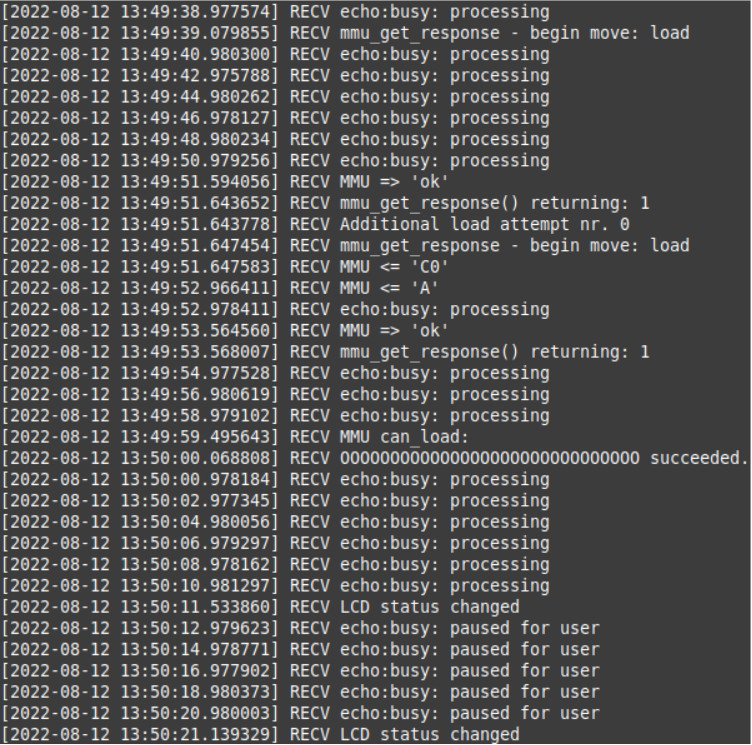Informace z dat zaznamenaných přes sériovou linku mohou být užitečné při pokročilém řešení problémů s jednotkou MMU2S nebo mohou být na vyžádání poskytnuty Zákaznická podpora .
Pokud chcete získat protokol, připojte tiskárnu k počítači se systémem Windows nebo RPi/Linux.
Když je tiskárna připojena kabelem USB k počítači se systémem Windows, měla by se tiskárna zobrazit ve Správci zařízení systému Windows jako „zařízení COM“ v části „Porty (COM & LPT)“. Zapište si nebo zapamatujte číslo portu COM.

Číslo portu najdete také v PrusaSlicer v části Konfigurace -> Firmware tiskárny Flash, v řádku označeném „Sériový port“. To platí i pro systém Linux.
Je také nutné stáhnout přihlašovací skript. Ten je k dispozici pro systémy Windows a Linux.
Windows
Abyste mohli zaregistrovat protokol Multi-Material v systému Windows, najděte skript na serveru GitHub a postupujte podle pokynů:
- Připojte tiskárnu USB kabelem k počítači se systémem Windows.
- Vložte kód z GitHubu do Notepad++.
- Přejděte na Soubor -> Uložit jako a uložte soubor jako Windows PowerShell (*.ps1;*.psm1).
- Klikněte pravým tlačítkem myši na uložený soubor skriptu a z nabídky vyberte možnost „Spustit pomocí prostředí PowerShell“.
- Po výzvě ke změně zásad spouštění “Execution Policy Change”, stiskněte „Y“ [Ano].
- Po výzvě k zadání „PortName“ zadejte port COM, který tiskárna používá, např. „COM4“, a stiskněte klávesu Enter.
- Po výzvě k zadání „BaudRate“ zadejte „115200“ a stiskněte Enter.
- Poté skript začne zobrazovat komunikaci mezi tiskárnou a jednotkou MMU2S. Rovněž začne vše zapisovat do souboru .log ve stejné složce jako skript (například „2022-08-08-MMU.log“).
- Pokuste se reprodukovat chyby MMU2S, které chcete vyřešit, a označte čas, kdy k nim došlo.
- Pro přerušení skriptu stiskněte klávesovou zkratku Ctrl+C nebo zavřete okno.
Po provedení výše uvedených kroků by se měl zobrazit protokol podobný tomu, který je uveden níže. Toto je příklad jednoho neúspěšného pokusu o vyvolání funkce „Load to nozzle“ pro filament #3 (s MMU2S s firmwarem 1.0.6).
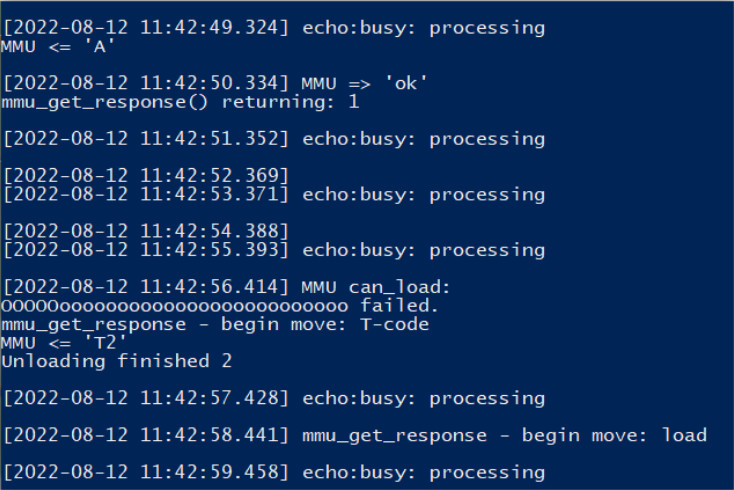
Linux
Abyste mohli skript spustit v systému Linux, musíte mít nainstalovány některé další balíčky. To můžete provést pomocí tohoto příkazu:
sudo apt install socat rlwrap tio moreutils
Linux script:
log=${1}
dev=${2:-/dev/ttyACM0}
dsc=${3}
rate=115200
prefix=${log%%_log.*}
echo $3 >${prefix}_dsc.txt
if [ -z "$log" ]; then
echo "Usage: $0
exit 2
fi
echo "Log: $log"
echo "Port: $dev"
echo "Description: $dsc"
echo "Dsc file: ${prefix}_dsc.txt"
{ rlwrap -a -S '> ' tee >(sed -ue 's/^/SEND /' >&2)
| socat - "$dev,b$rate,cfmakeraw" | sed -ue 's/^/RECV /'
} 2>&1 | ts '[%Y-%m-%d %H:%M:%.S]' | tee "$log"
Pro registraci protokolu Multi-Material v systému Linux postupujte podle následujících kroků:
- Připojte tiskárnu USB kabelem k počítači se systémem Linux.
- Vytvořte soubor .sh pomocí výše uvedeného skriptu (příklad názvu souboru: prn-session2.sh).
- Musíte znát název sériového portu, ke kterému je tiskárna v systému připojena. Například pro zápis do souboru file test1_log.txt, při použití sériové komunikace na /dev/ttyACM0 a s popisem "MMU2S logging 08-08-2022" odešlete následující příkaz: sudo ./prn-session2.sh "test1_log.txt" /dev/ttyACM0 "MMU2S logging 08-08-2022".
- Poté skript začne zobrazovat komunikaci mezi tiskárnou a jednotkou MMU2S. Rovněž začne vše zapisovat do souboru .log.
- Pokuste se reprodukovat chyby jednotky MMU2S, které chcete vyřešit, a označte čas, kdy k nim došlo.
Po provedení výše uvedených kroků by se měl zobrazit protokol podobný tomu, který je uveden níže. Toto je příklad jednoho úspěšného pokusu o vyvolání funkce „Load to nozzle“ pro vlákno #1 (s MMU2S s firmwarem 1.0.6).